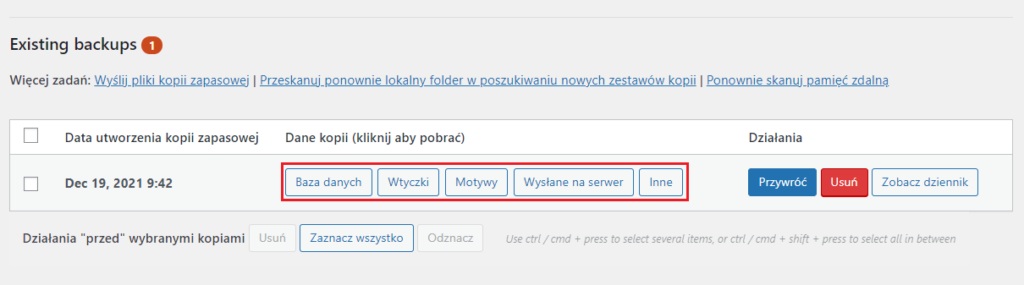UpdraftPlus to bardzo popularna wtyczka do tworzenia kopii zapasowej WordPress. Przy użyciu tej funkcji jesteśmy w stanie bez problemu przenieść WordPress na nowy serwer. Zobacz, jak wykonać migrację WordPress. Przenieś WordPress na inny serwer z UpdraftPlus.
- Jak przenieść WordPress na nowy serwer wtyczką UpdraftPlus?
- UpdraftPlus – o czym pamiętać podczas migracji WordPress?
- Kiedy warto przenieść WordPress na nowy hosting?
Przenieś WordPress na inny serwer z UpdraftPlus?
- Zaloguj się się Kokpitu WordPress swojej strony internetowej
- Utwórz kopię zapasową WordPress wtyczką UpdraftPlus
- Pobierz stworzone kopie poszczególnych elementów WordPress na swój komputer. Wykonasz to, klikając poszczególne elementy takie jak:
- Teraz należy przenieść WordPress na nowy serwer. W pierwszej kolejności zainstaluj WordPress na nowym serwerze.
- Zaloguj się do Kokpitu WordPress na nowym serwerze i zainstaluj wtyczkę UpdraftPlus.
- Przejdź do sekcji „Ustawienia” i wybierz: Kopia UpdraftPlus

- W części „Existing backups” wybierz opcję: Wyślij pliki kopii zapasowej

- Prześlij pobrane wcześniej kopie na nowy serwer.

- W dolnej części ekranu pojawi się wgrana kopia zapasowa. Kliknij przycisk: Przywróć

- Zaznacz dane, które chce przewrócić. W przypadku migracji WordPress na nowy serwer będą to wszystkie elementy. Kliknij: Dalej

- W kolejnym oknie ponownie kliknij: Przywróć
- Pojawi się okno informujące o postępie przywracania WordPress. Po zakończeniu procesu otrzymać komunikat powodzenia.

- To wszystko. WordPress został przeniesiony na nowy serwer z wykorzystaniem wtyczki UpdraftPlus.
UpdraftPlus – o czym pamiętać podczas migracji WordPress?
Migracja WordPress przy użyciu wtyczki UpdraftPlus to bardzo wygodny sposób na przeniesienie witryny WordPress na nowy serwer. Zdarza się, że proces ten może być zakłócony. Zobacz o czym warto pamiętać przed rozpoczęciem procesu migracji WordPress.
- Aktywny moduł ZIP w ustawieniach PHP – wtyczka UpdraftPlus wymaga, aby w ustawieniach PHP aktywny był moduł ZIP. Spowodowane jest to tym, że kopia WordPress jest właśnie w tym formacie i wtyczka musi mieć możliwość jej rozpakowania na serwerze.
- Instalacja wtyczki UpdraftPlus – nazwa wtyczki podczas jej instalacji może być myląca. Po wyszukaniu słowa „updraftplus” w WordPress dostępna jest wtyczka o nazwie: Plugin do aktualizacji WordPress UpdraftPlus. To właśnie tę wtyczkę nalezy zainstalować.

- Odpowiednia wersja PHP – pamiętaj, aby na nowym serwerze ustawić tą samą wersję PHP, na której aktualnie działa witryna. pozwoli to uniknąć ewentualnych niezgodności.
Kiedy warto przenieść WordPress na nowy hosting?
Przeniesienie WordPressa na nowy hosting jest zalecane w kilku sytuacjach:
- Lepsza wydajność: Jeśli obecny hosting nie spełnia wymagań dotyczących szybkości i wydajności witryny, zmiana na bardziej wydajny hosting może znacząco poprawić szybkość ładowania i ogólną responsywność strony.
- Większa niezawodność: Jeżeli obecny dostawca hostingu często doświadcza przestojów, co negatywnie wpływa na dostępność witryny, przeniesienie na bardziej niezawodny hosting jest rozsądnym krokiem.
- Lepsze wsparcie techniczne: Jeśli obecny dostawca hostingu nie oferuje satysfakcjonującego wsparcia technicznego, przeniesienie na hosting z lepszym wsparciem może pomóc w szybszym rozwiązywaniu problemów technicznych.
- Zwiększone zabezpieczenia: Wybór hostingu oferującego lepsze funkcje bezpieczeństwa.
- Skalowalność: Gdy witryna rośnie i potrzebuje więcej zasobów, przeniesienie na hosting, który oferuje lepszą skalowalność i elastyczność w zarządzaniu zasobami, może być konieczne.
- Koszty: Jeśli nowy hosting oferuje lepszy stosunek jakości do ceny, może to być dobrym powodem do zmiany, zwłaszcza jeśli obecny plan staje się zbyt kosztowny.
Migracja WordPress – jak ją wykonać?